Kuinka pienentää JPG-tiedoston kokoa ilman laadun heikkenemistä
Hyvää päivää! Jos sinulla on satoja megatavuja pienessä kansiossa, jossa on kuvia? Vai kestääkö kuvien lähettäminen postitse yli 10 minuuttia, jopa kunnollisella Internet-nopeudella? Vai meneekö näin, valokuva-arkiston lähettäminen USB-muistitikulle kestää puoli tuntia? Tervetuloa oikeaan paikkaan, artikkelissa kerron sinulle, missä ohjelmassa ja kuinka pienentää JPG-tiedoston kokoa menettämättä laatua.
Kuvan pakkaaminen on yksinkertaista tiedettä. Voit pienentää kaikkia kuvia yhdessä kansiossa kerralla kerralla, tätä kutsutaan eräkäsittelyksi. Tai käsittele jokainen kuva erikseen. Puhutaanpa näistä menetelmistä.
Kuinka pienentää Jpg-tiedoston kokoa - tarpeellista teoriaa
Mitä tulee JPG-muotoon (ja sen muunnelmaan JPEG), tiedostojen kokoa voi muuttaa kolmella tavalla. PNG-, BMP-, GIF- ja muiden grafiikkamuotojen kokoa voidaan säätää vain ensimmäisellä menetelmällä.
- Pienennä kuvan resoluutiota (pikseleiden määrää) laadun heikkenemättä;
- Alennettu laatu heikentämättä resoluutiota;
- Samanaikainen resoluutio ja laatu heikkenevät.
Mikä tahansa valokuva on kokoelma pikseleitä. Nykyaikaisissa kameroissa niiden määrä ylittää 2-4 tuhatta vaaka- ja pystysuunnassa. Tämä on paljon, ja megatavuja "kasvaa" tällaisesta resoluutiosta. Parantaako tämä kuvanlaatua? Lähes ei yhtään, etenkään ei-ammattivalokuvaajille jokapäiväisessä kuvauksessa. Koska valokuvan resoluution muuttaminen voi olla lähes kivutonta laadun kannalta, monet ihmiset käyttävät tätä menetelmää kuvan pienentämiseen.
Kerron sinulle ehdottomasti kätevimmistä tavoista muistiinpanossa, sinun on vain valittava sinulle sopiva.
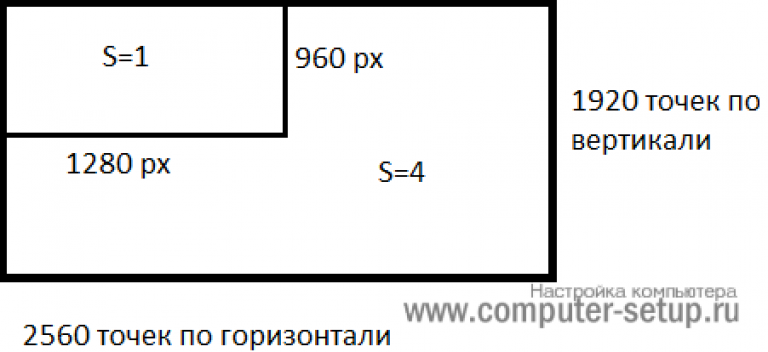
Puristamalla kuvaa 2 kertaa (50 % graafisissa muokkausohjelmissa) pienennämme sen pinta-alaa (ja tilavuutta!) 4 kertaa koulun geometriaa käytännössä.
On loogista vähentää pisteiden määrää valokuvan koon pienentämiseksi - eikä huomaa laadun muutosta.
Vaihtoehto JPG-tiedostoille on jättää kuva alkuperäiseen resoluutioonsa, mutta antaa tietokoneen alentaa laatua. Jonkin verran epäselvyyttä, tasoitusta tai sumeutta voidaan täysin hyväksyä. Voimme olettaa, että pakkauslaatu graafisissa muokkausohjelmissa on jotain tällaista:
- 100% - kuvan pakkausta ei ole;
- 90% - oletusasetus monissa ohjelmissa on minimipakkaus;
- 80% - syvempi aste: tiedostot pakataan melko voimakkaasti;
- 70% - edelleen hyväksyttävä laadun menetys, mutta järkevän rajoissa;
- 50% ja alle- kuvan ulkonäön radikaali heikkeneminen, joka on havaittavissa paljaalla silmällä.
Kuinka pakata kuva: työpaja graafisissa muokkausohjelmissa
Kokeilemme tätä "asetelmaa": tavallista puhelinkuvaa, joka ei teeskentele taiteelliseksi, vaan pikemminkin "scarry to show" -luokasta, mutta sopii perhearkistoon.
Tekniset yksityiskohdat: JPG-muoto, resoluutio 2560 x 1920 pikseliä, lähdetiedoston paino - ei hyväksytä 2,44 Mt. Ennen kuin pakkaat valokuvan, suosittelemme sen kopioimista erilliseen kansioon, jotta kuva ei katoa pakkausprosessin aikana.

Lähdetiedosto: 2,44 Mt, 2560 × 1920 pikseliä
Kuvan pakkaaminen Paintissa
Turhaan tätä tavallista Windows-sarjan graafista editoria pidetään kevytmielisenä työkaluna. Ensinnäkin on erittäin mielenkiintoista ja hyödyllistä opettaa "nukkeille" PC-lukutaidon perusteita, ja toiseksi se on kaikkialla ja aina - ja kun tehokkaampaa grafiikkaohjelmaa ei ole asennettu tietokoneeseen, sen ominaisuudet auttavat useammin kuin kerran. .
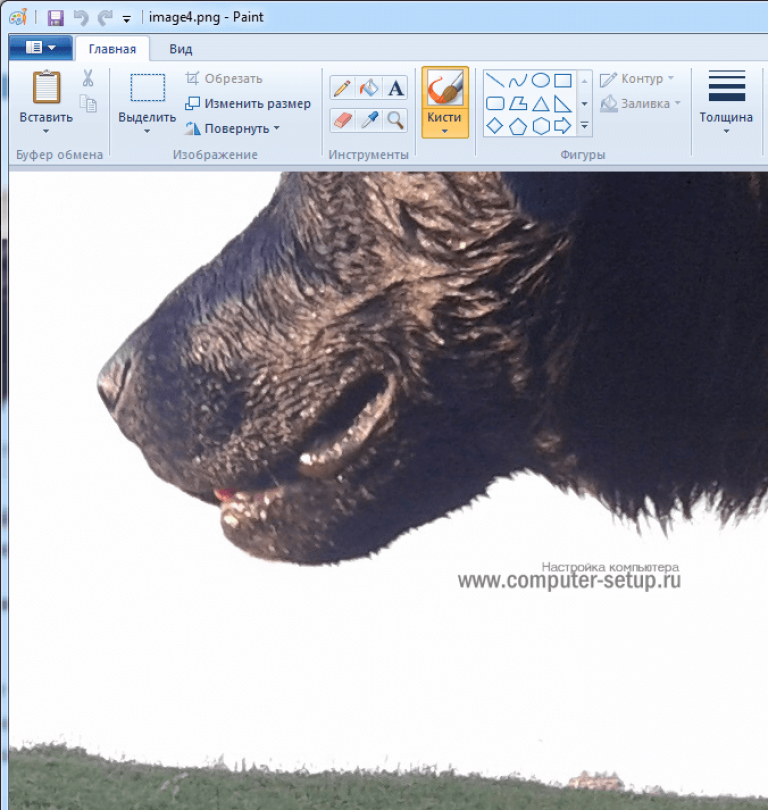
Lähteen avaaminen Paintissa: pisteiden määrä on hämmästyttävä, mutta niiden määrä ei tarkoita ollenkaan kauneutta tai laatua. Mittakaava: 100 %.
Voit avata kuvan Paintissa napsauttamalla tiedostoa hiiren kakkospainikkeella ja valitse "Muokkaa".
Tämä editori ei salli sinun säätää manuaalisesti JPG-pakkaustasoa, mutta tuntuu siltä, että se on asetettu noin 80%. Riittää, kun tallennat tiedoston uudelleen saadaksesi 1,83 Mt alkuperäisen 2,44 Mt:n sijaan. Yhdellä silmäyksellä laatutaso pysyi lähes samana.
Kuva pieneni 1,83 megatavuun sen jälkeen, kun se tallennettiin uudelleen Paintissa 2-3 napsautuksella ja 10 sekunnissa.
Paintilla on tapa pienentää kuvan pikselikokoa. Tämä on painike "Muuta kokoa" (Muuta kokoa). Kun napsautat sitä, esiin tulee valintaikkuna, jossa sinua pyydetään syöttämään uudet vaaka-/pystymitat prosentteina alkuperäisestä pistemäärästä.
Valitaan 50 x 50: 2 kertaa pienempi kuin pituus ja leveys tarkoittaa 4 kertaa pienempää aluetta. Muuten, resoluutiota on muutettava tasaisesti molemmissa ulottuvuuksissa, muuten kuva vääristyy.

Toiminto "Muuta kuvan resoluutiota" vakiona useimmissa graafisissa muokkausohjelmissa primitiivisestä Paintista hirvittävään Photoshopiin.
Tuloksena on 616 kilotavua. Ei riitä perhearkistoon, mutta sopii hyvin verkkosivuilla julkaisemiseen. Ilman suurennuslasia ero alkuperäiseen on tuskin havaittavissa.
616 kilotavua 1290×960 pikselin resoluutiolla.
Huomaa, että 0,6 megatavua saatiin paitsi resoluution muuttamisen seurauksena, myös "yhdistetyn" menetelmän avulla - Paint-kuvan kokoa korjataan myös vähentämällä JPG-laatua noin 85%. Pakkausparametrin arvoa ei voi muuttaa haluttuun suuntaan. Paint tekee sen automaattisesti.
Kuvan koon muuttaminen Photoshopissa
Tätä tehokasta editoria voidaan käyttää kuvattuihin tehtäviin. Mutta se on kuin kuljettaisi päivittäistavarapakettia ei autossa, vaan soittaisi Kamazille. Photoshop on ylivoimainen niinkin yksinkertaisessa kuin valokuvan painon vähentämisessä.
Tämän ohjelman avaaminen ja tiedoston tallentaminen siihen vie paljon enemmän aikaa kuin sen pakkaaminen. Jotta ohjeet olisivat täydelliset, kuvataan myös kuvan pakkaaminen Photoshopissa.
Sinun pitäisi avata tiedosto Photoshop-editorissa valitse "Kuva"-osio, napsauta sitä kohtaan "Kuvan koko". Kuten alla olevassa kuvassa näkyy.
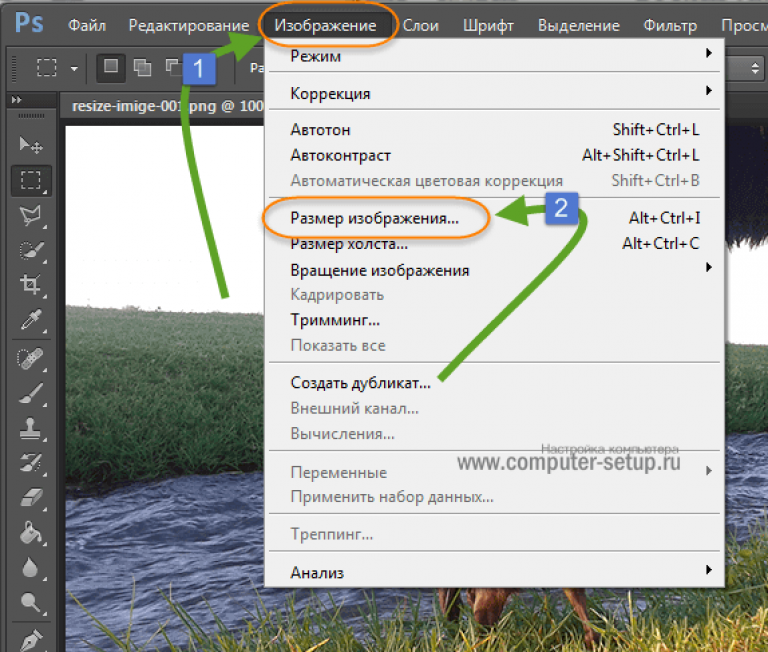
Näyttöön tulee valintaikkuna, jossa voit määrittää kuvan korkeuden ja leveyden manuaalisesti. OK-painike - tallenna tiedosto. Samaa dialogia kutsutaan pikanäppäimet "Ctrl+Alt+I", tuloksen nopea tallentaminen, pikanäppäin - "Ctrl + S".
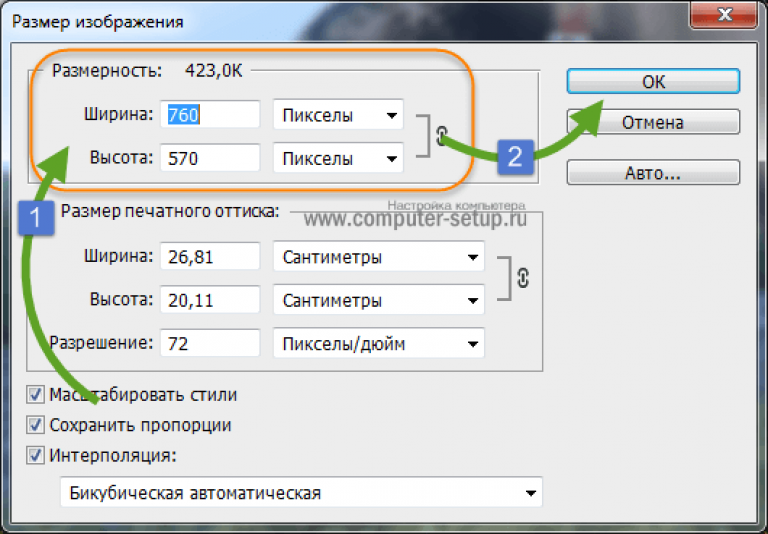
Toinen tapa pienentää tiedostokokoa kuvia tai valokuvia, on käytettävä laatua tallennettaessa. Se, jonka luulet sopivan sinulle. Näytän sinulle, kuinka se tehdään esimerkin avulla.
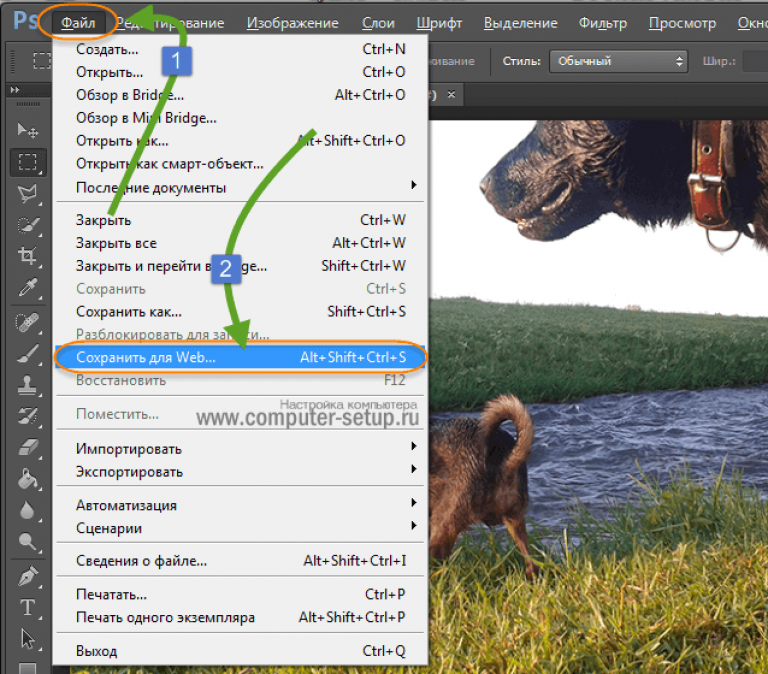
Sinun pitäisi nähdä ikkuna, jossa on kuvan tallennusasetukset halutussa laadussa ja muodossa. Jatkan koirakuvani kiduttamista. Muistutan, että tiedoston koko on tasan 2,44 MB, katsotaan mitä siitä saa irti.
Valitse yllä olevasta - 4 vaihtoehtoa. Katso laadun muutoksia pakkauksen aikana, voit siirtää kuvaa esikatsellessasi sitä.
Kiinnitä huomiota, ylhäältä vasemmalla on lähde, sitten ne menevät jo pakkauksella.
Jos tarkastellaan toista vaihtoehtoa, laatu ei ole muuttunut ja kuvan paino on pudonnut 1,6 megatavuun, kun valitaan laatu 72. Täysin sopiva kuva säilytykseen tai postitse lähetettäväksi.
Ennen tallentamista voit myös määrittää kuvan koon. joita tarvitset. Napsauta Tallenna, valitse tallennuspolku ja olet valmis.
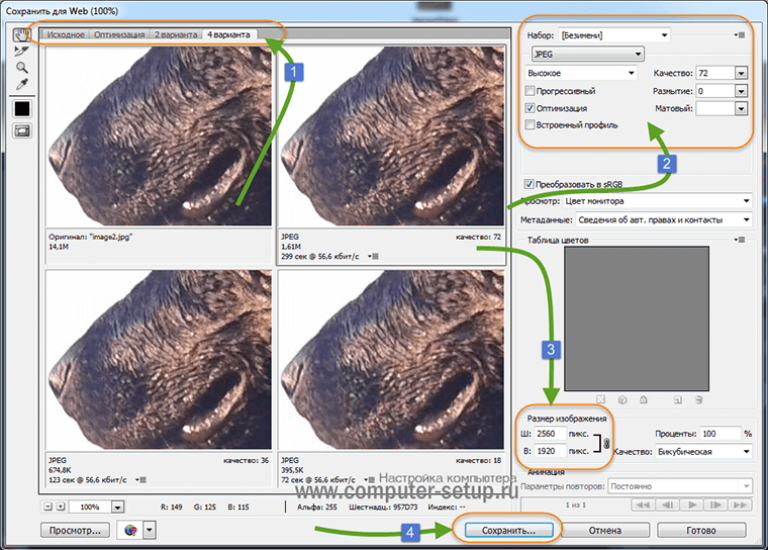
Parhaat ohjelmat pakkaamiseen. eräkäsittely
Maali on aina käsillä, mutta liian alkeellista. Photoshop on tarpeettoman iso ja kömpelö. Mitkä ovat parhaat ohjelmat JPG:n pakkaamiseen? Hyvät katsojat, he ovat myös kuvanhaltijoita! Niiden etuna on tuki eräpakkaukselle: kaikkien tai useiden valittujen tiedostojen samanaikainen käsittely missä tahansa kansiossa sen sijaan, että kuvia vaihdettaisiin manuaalisesti yksi kerrallaan.
ACDSee, XnView ja IrfanView: vain kolme monista ohjelmista kuvien pakkaamiseen väkijoukossa. Ilmainen, mutta täysin toimiva versio on saatavilla jopa kaupallisen "ACDC:n" kautta. Jos ohjelmaa ei ole venäläistetty, sinun tulee muistaa sana Compress - "Compression". Analysoidaan eräpakkaustekniikkaa käyttämällä esimerkkinä graafista XnView-selainta.
Kun olet avannut jonkin kohdekansion tiedostoista, kaksoisnapsauta sitä. Arkistointiikkuna avautuu, jossa on esikatselu kaikista kuvista.
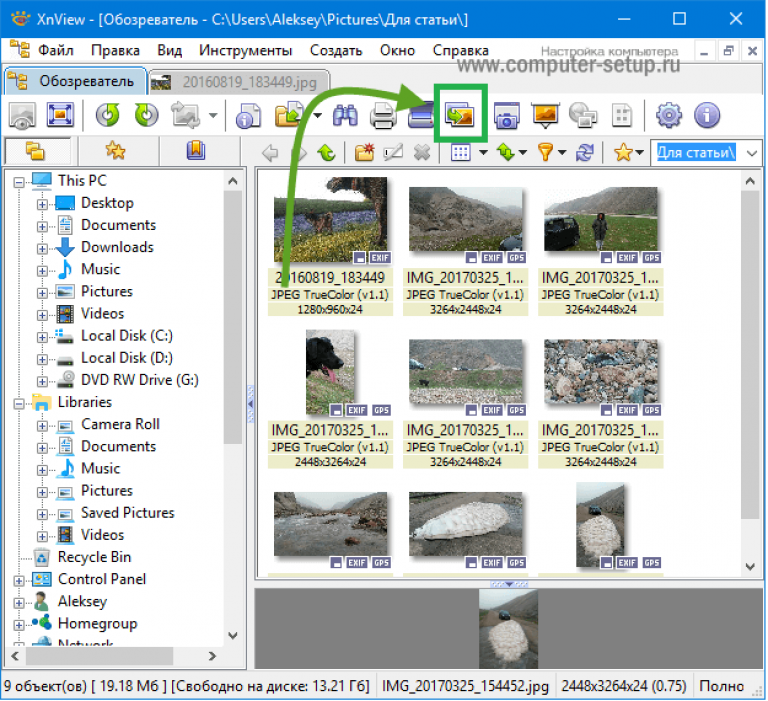
XnView-katseluohjelma ja -editori sanoo, että 9 tiedostoa vievät lähes 20 Mt. Häiriö!
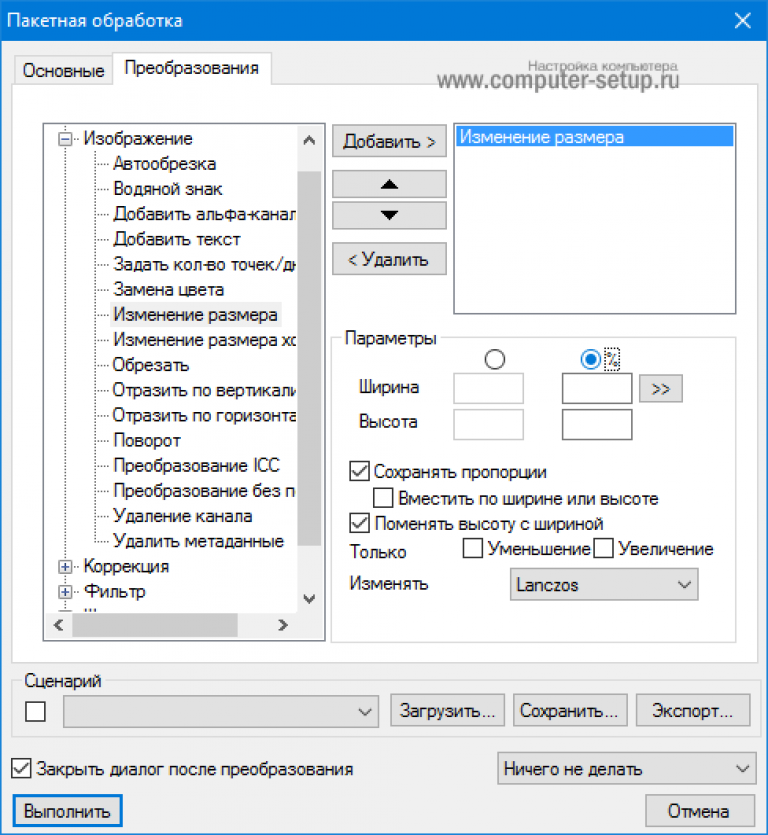
Katsojien arsenaalissa on myös "JPEG-pakkaus" -toiminto ilman, että resoluutio pienenee.
Kuvien pakkaus verkkopalveluissa
Vaikka on kätevää ja oikein pitää käsillä ohjelma graafisen tiedoston koon muuttamiseen, voit käyttää lukuisia verkkopalveluita tähän tehtävään.
Toimintaperiaate on täysin samanlainen kuin perinteisten PC-sovellusten työ: joko pakkaus tai koon muuttaminen tai molemmat toiminnot kerralla. Kaikki parametrit ovat muokattavissa.
Online-menetelmän haittana on tarve siirtää aluksi suuri tiedosto: tämä prosessi kestää jonkin aikaa. Web-pakkauspalvelut ovat yleensä ilmaisia, mutta sinun on myös ladattava tulos takaisin tietokoneellesi.
Ajan hukkaaminen on perusteltua, jos supistettujen tiedostojen määrä ei ylitä muutamaa kuukaudessa. Erityisiä suosituksia? Ole hyvä ja ne verkkopalvelut, joita itse käytän.
TinyJPG.com - Ulkomainen palvelu
Hyvä ulkomaanpalvelu, ilman turhia asetuksia. Palvelu tekee kaiken puolestasi, määritä vain tietokoneellesi paikka kuvien lataamiseen, minkä jälkeen pakkausprosessi alkaa automaattisesti.
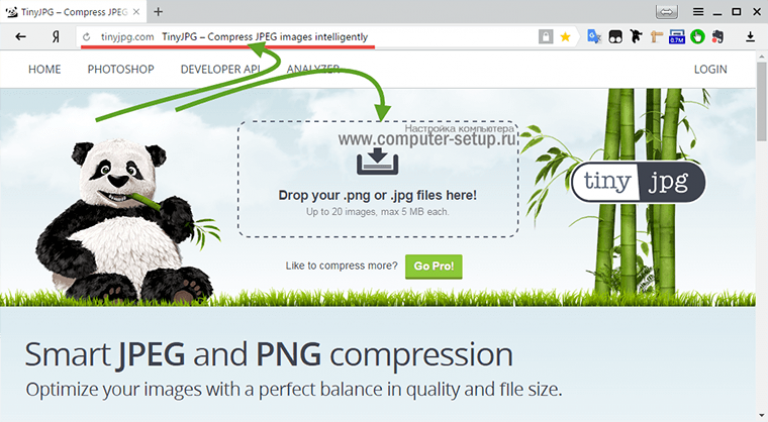
Varoitan heti, sivustolla on pakkausrajoituksia rekisteröimättömille käyttäjille - 20 kuvaa enintään 5 MB.
Prosessin päätyttyä on mahdollista ladata kaikki tiedostot yhteen arkistoon tai yksi kerrallaan, sinulle parhaiten sopivalla tavalla.
IMGonline.com.ua - kätevä ja ymmärrettävä
Jos käytät tätä palvelua, voit muuttaa siinä olevan kuvan kokoa sekä pakata itse tiedoston halutulla laatujoukolla. Siitä, mikä laatu on hyväksyttävää, kirjoitin artikkelin alussa.
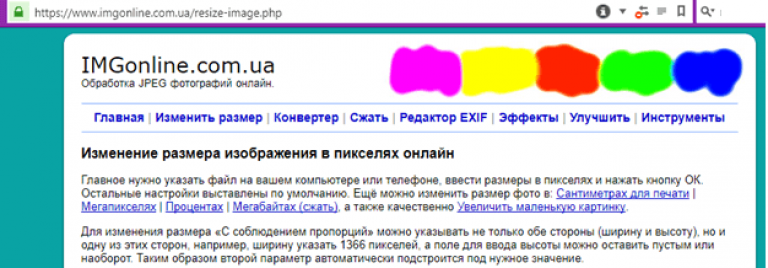
Yksi ilmaisista verkkopalveluista.
Molempien palvelujen avulla voit paitsi leikkiä koolla ja laadulla, myös muokata kuvia. Siellä on yksityiskohtainen apujärjestelmä. Suosittelen lukemaan ennen käyttöä.
Muissa käyttöjärjestelmissä, myös mobiililaitteissa, pakkaustekniikoiden periaatteet ja asetukset ovat samat.
Kuvankäsittely Mac OS:ssä
Tarkastellaanpa esimerkiksi kuvien käsittelyprosessia Macissa, tavallinen esikatselusovellus pakkaa kuvat täydellisesti: lisäohjelmistojen asentaminen on hyödytöntä jopa eräkäsittelyssä. Macin esikatselu osaa muuttaa useiden kuvien kokoa kerralla.
Valitse yksi tai useampi kuva, avaa ne näkymään ja valitse sitten Työkalut > Säädä kokoa ja täytä vaaditut arvot. Ja säästät.
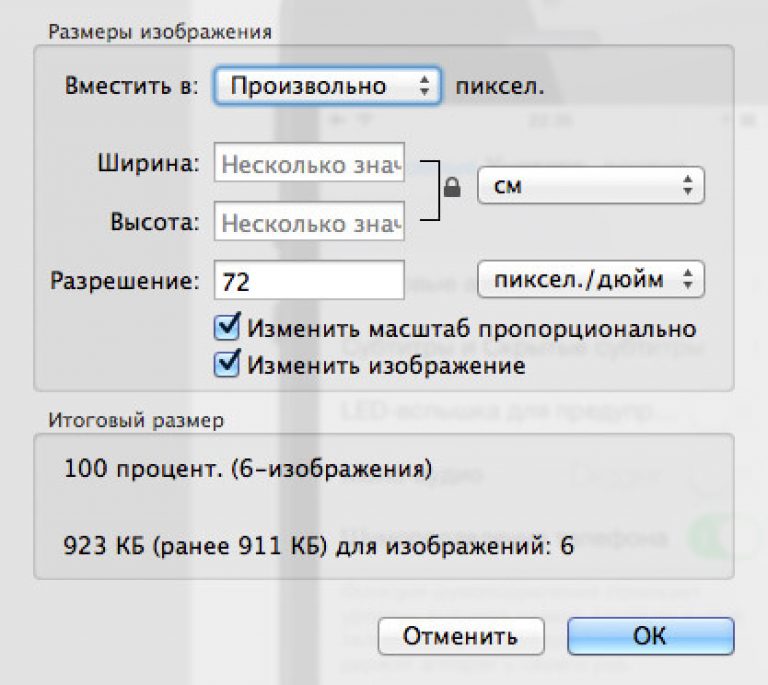
Johtopäätös
Suosittelemme kokeilemaan kuvien pakkaamista itse – samalla kun kopioit ne ensin testikansioon, jotta tärkeitä kuvia ei katoa. 3-4 yrityksen jälkeen ymmärrät käytännössä kuinka pienentää kuvan kokoa optimaalisella tavalla sopivimmilla pakkaus-, leveys- ja korkeusasetuksilla.
- Asenna ja käytä päivittäin mitä tahansa laadukasta graafisen tiedostonhallintaa.
- Unohda Photoshop: se on liian tehokas ja kömpelö editori niin yksinkertaisiin tehtäviin.
- Käytä verkkopalveluita vain, kun muita tapoja ei ole käsillä – ja yksittäisille tiedostoille käytä Paintia.
Vastuuvapauslauseke: Koiria ei vahingoitettu taiteellisten ja ohjelmointikokeiden aikana. :)



